구글 포토의 이미지 편집 도구를 사용하여 컴퓨터에서 간편하게 사진을 수정하는 방법을 안내합니다.
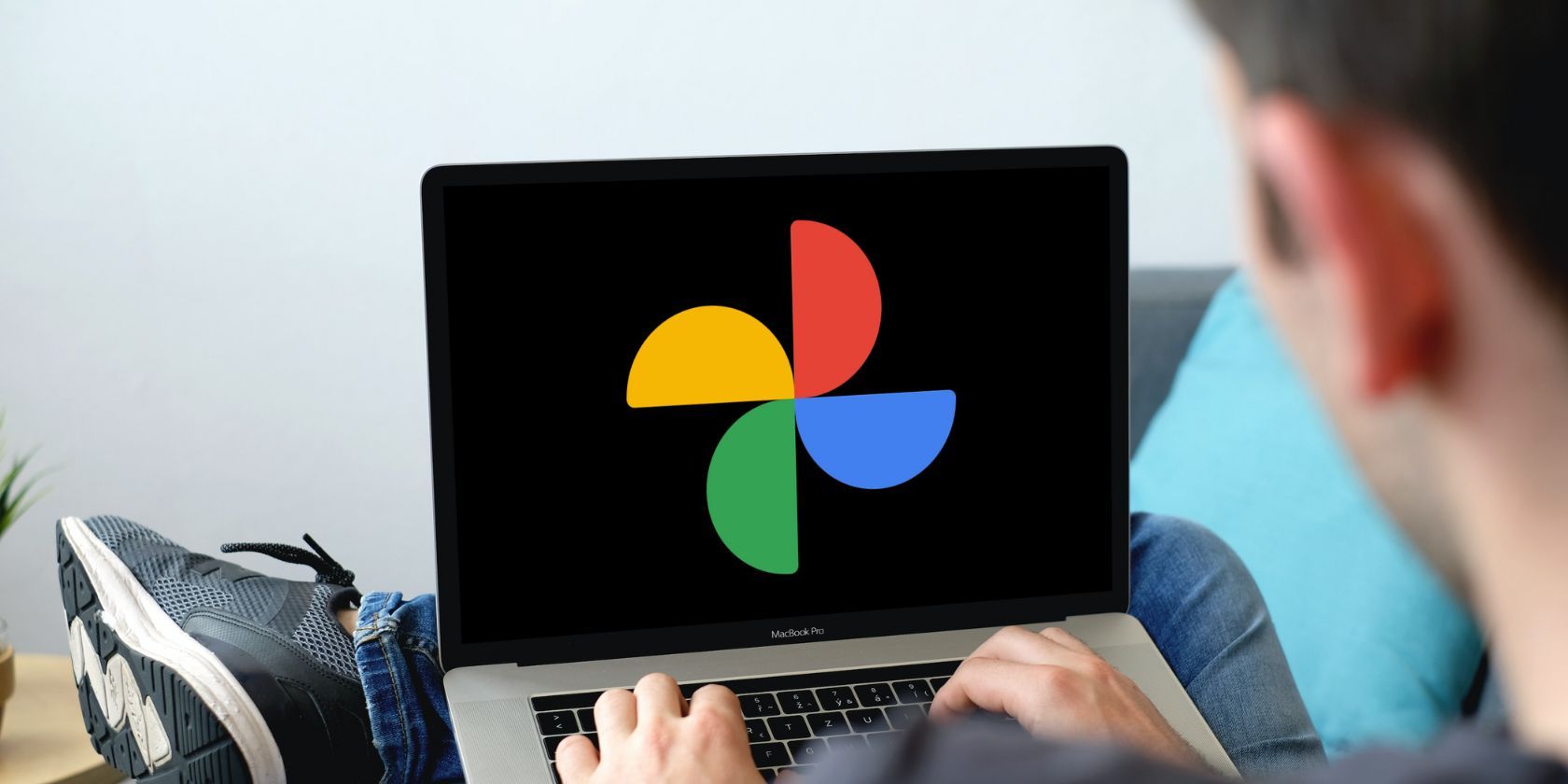
대부분의 안드로이드 스마트폰에 기본적으로 설치된 구글 포토는 iOS 및 웹에서도 이용 가능합니다. 사진과 동영상 저장 공간, 자동 클라우드 백업, 검색 및 공유 기능은 물론 강력한 편집 도구까지 제공합니다.
웹에서 제공되는 편집 도구를 활용하면, 매번 스마트폰을 사용하지 않고도 다양한 기기에서 편리하게 사진을 수정하고 개선할 수 있습니다.
편집기에서 제공하는 기능
구글 포토 편집기는 뛰어난 무료 사진 편집 앱 중 하나로, 사진 개선, 자르기, 필터 적용 등 다양한 기능을 제공합니다. 사용 가능한 주요 구글 포토 편집 도구는 다음과 같습니다.
- 제안: 원클릭으로 사진을 자동으로 개선할 수 있습니다. 편집 중인 사진에 따라 향상, 따뜻하게, 차갑게 등의 옵션이 나타납니다. 구글 원(Google One) 구독자라면 다이나믹, 비비드, 루미너스, 래디언트와 같은 추가 옵션도 이용할 수 있습니다.
- 비율: 다양한 사전 설정 비율(무료, 원본, 정사각형, 16:9, 9:16, 5:4, 4:5, 4:3, 3:4, 3:2, 2:3) 중에서 선택할 수 있으며, 전체 화면 자르기 및 회전 도구도 제공합니다.
- 도구: 특정 사진 유형의 경우 상단에서 도구 아이콘을 찾을 수 있습니다. 인물 사진 조명, 흐림 효과, 하늘 및 색상 조정 슬라이더 등 사진에 따라 다양한 도구를 활용할 수 있습니다.
- 조정: 사진의 각 효과를 수동으로 조정하고 싶다면, 밝기, 대비, 흰색 점, 검은색 점, 하이라이트 등 여러 슬라이더를 사용하여 효과를 세밀하게 조절할 수 있습니다.
- 필터: 다양한 필터를 사용하여 사진의 분위기를 손쉽게 바꿀 수 있습니다.
웹 버전 구글 포토에서 편집기 사용 방법
구글 포토 편집기는 사용이 간편합니다. 하지만 매직 이레이저(Magic Eraser)와 같은 일부 편집 도구는 구글 원 구독자에게만 제공됩니다.
이러한 기능을 사용하려면 기기에 4GB 이상의 RAM이 필요하며, 최신 브라우저를 사용해야 합니다. 구글 포토 편집기를 사용하여 사진을 편집하는 방법은 다음과 같습니다.
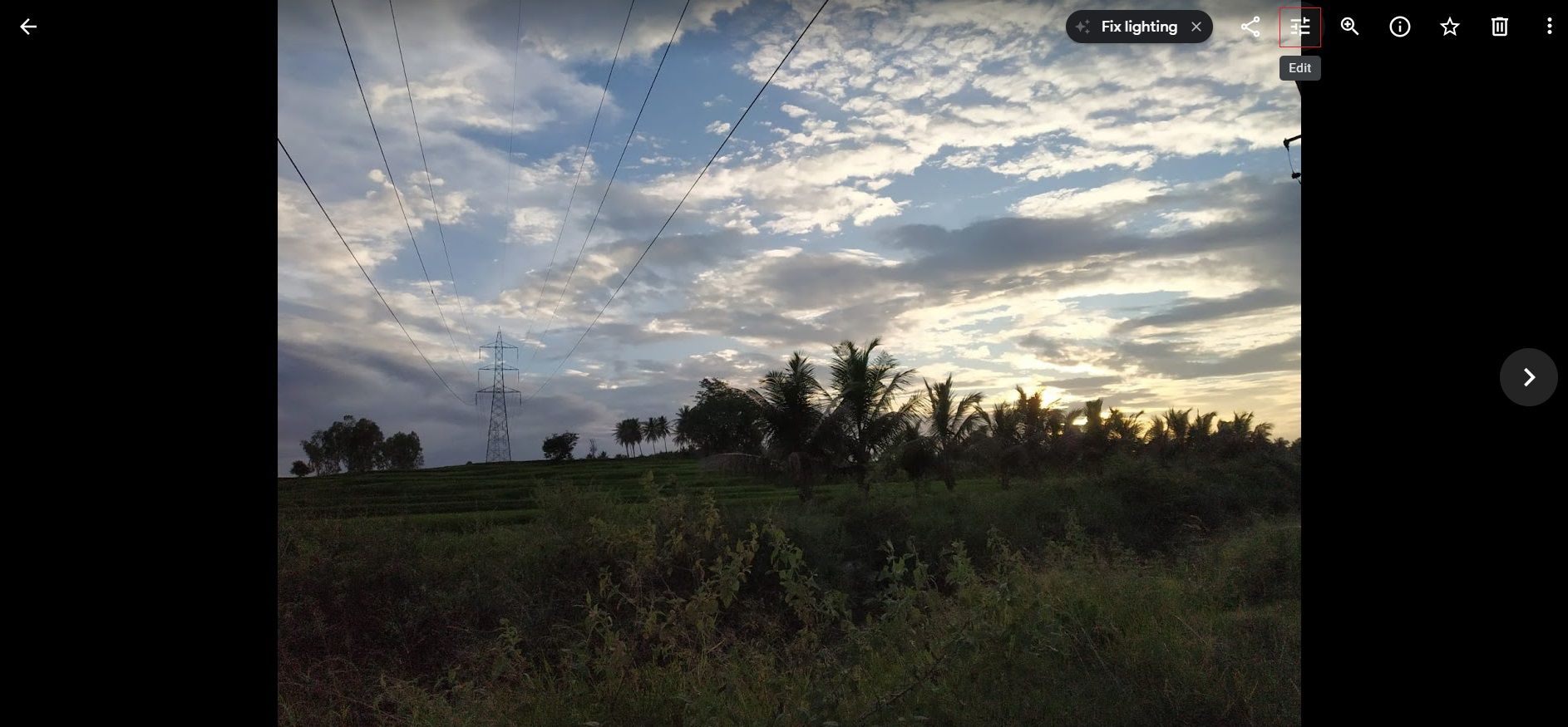
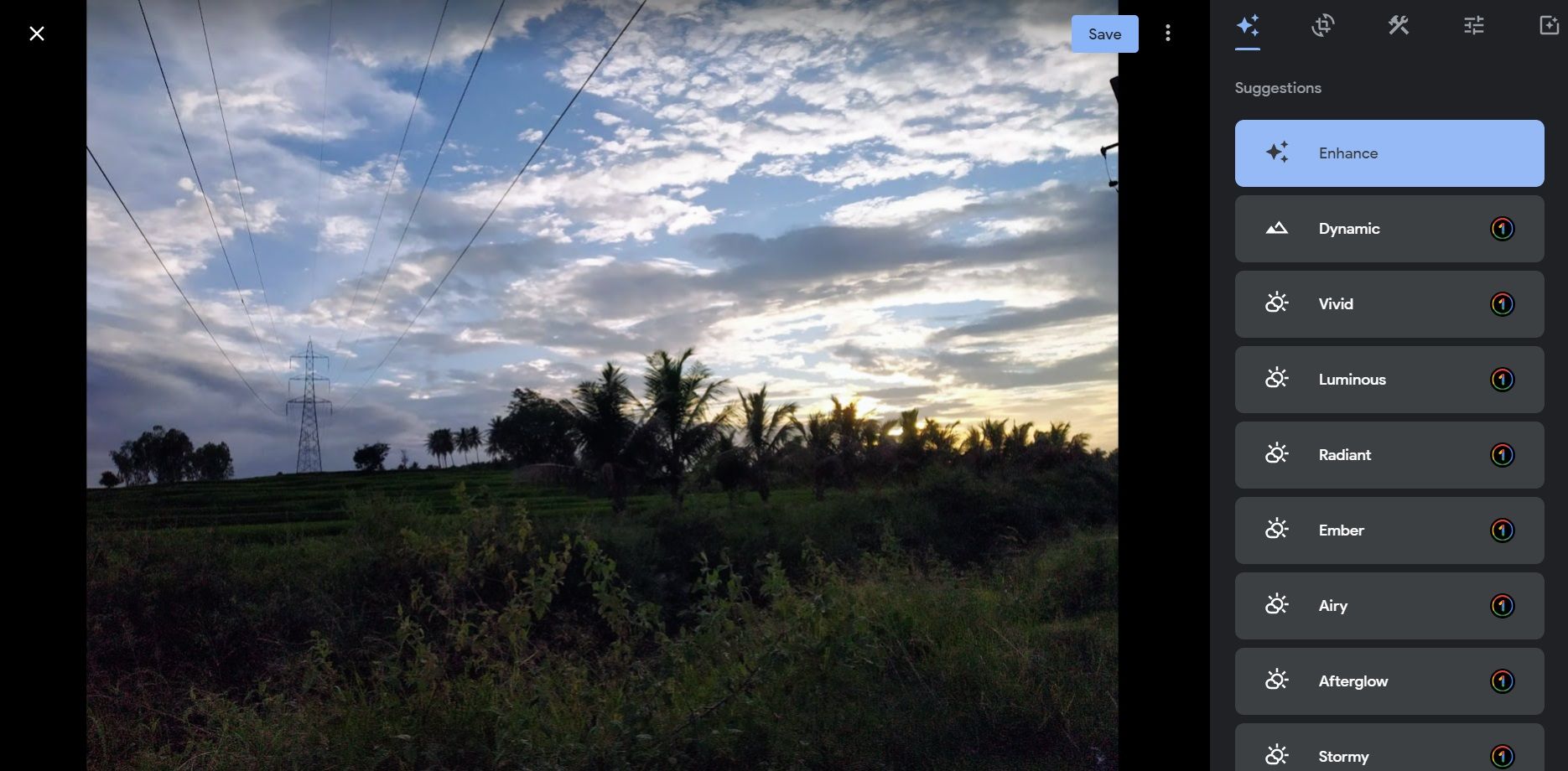
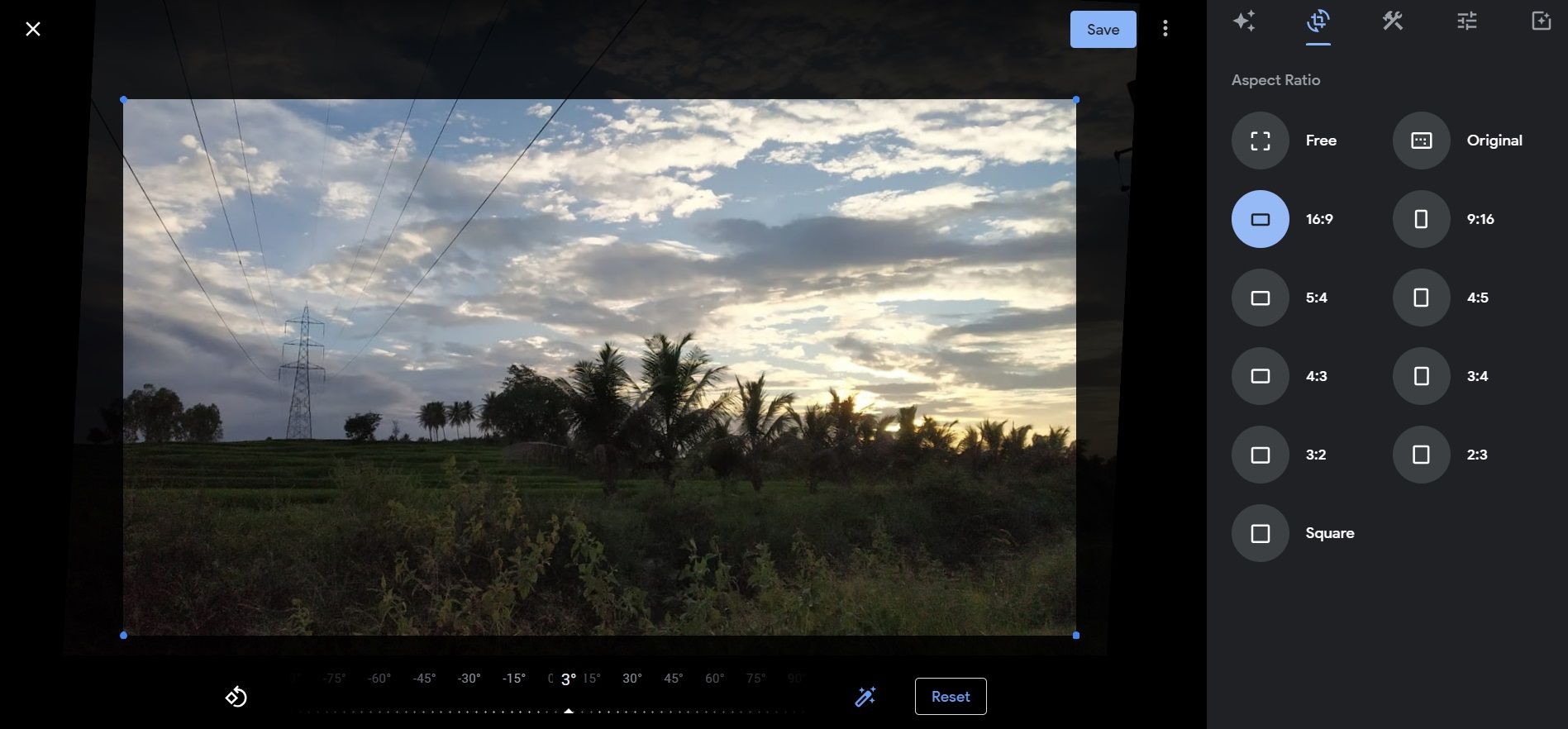
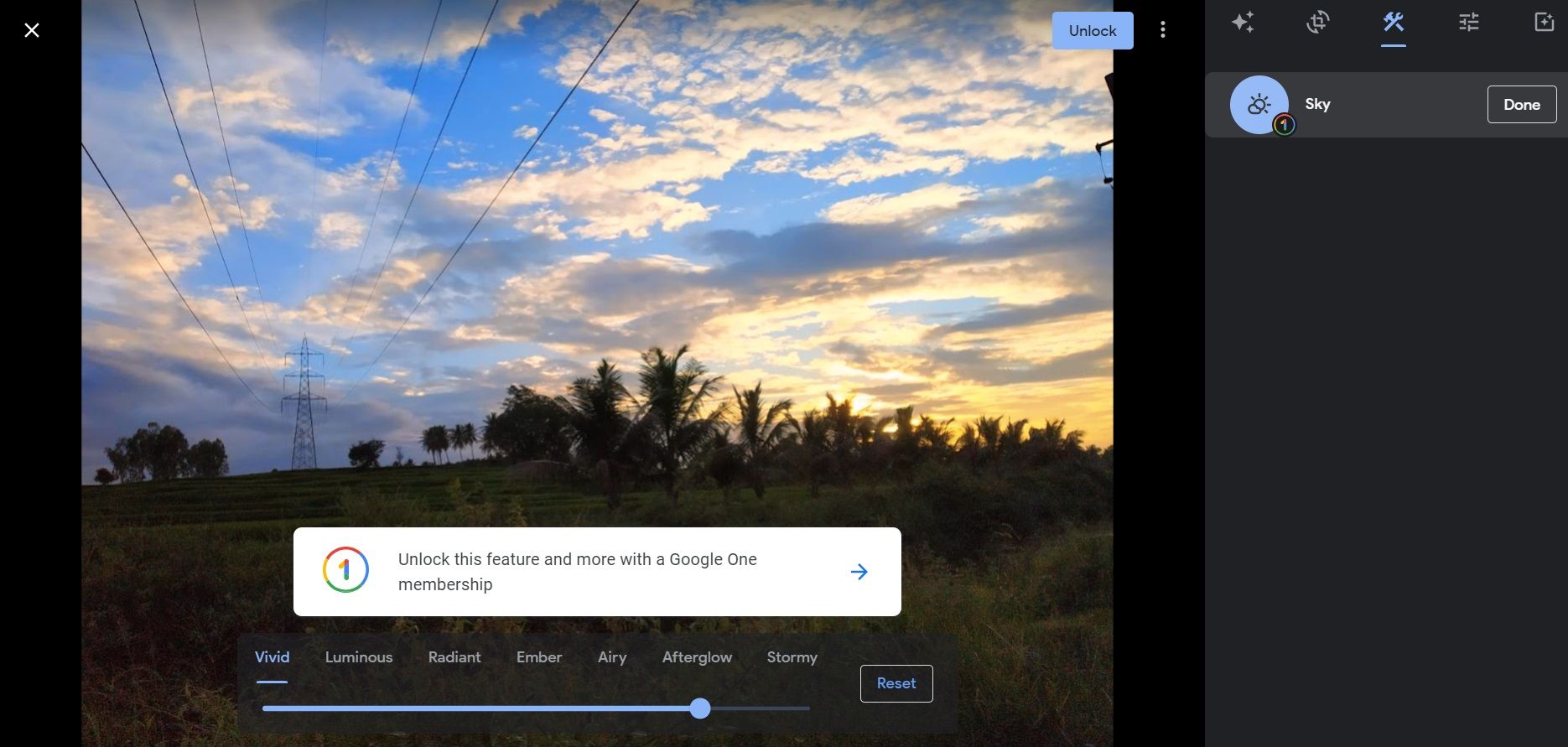


편집한 내용을 삭제하고 원본 사진으로 복원할 수도 있습니다. 편집된 사진을 열고 우측 상단의 편집 아이콘을 클릭합니다. 상단의 되돌리기를 클릭하고 저장을 선택합니다.

구글 포토 편집기로 사진을 아름답게 꾸미세요
웹용 구글 포토는 사진을 더욱 멋지게 만들 수 있는 다양한 편집 도구를 제공합니다. 휴대 기기의 구글 포토 앱을 사용하여 사진을 편집할 수도 있습니다. 다만, 모바일 웹 버전에서는 일부 기능이 제한될 수 있습니다.